當(dāng)前位置 主頁 > 技術(shù)大全 >
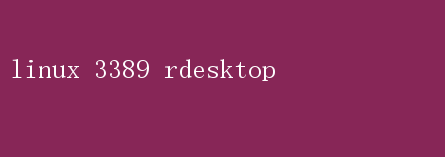
而Linux作為服務(wù)器操作系統(tǒng)的佼佼者,其強大的穩(wěn)定性和安全性備受青睞
然而,對于習(xí)慣Windows圖形界面的用戶而言,如何在Linux環(huán)境下高效訪問和管理Windows遠(yuǎn)程桌面,成為了一個亟待解決的問題
本文將深入探討Linux環(huán)境下如何通過3389端口和rdesktop工具,實現(xiàn)高效、安全的遠(yuǎn)程桌面連接,為您的遠(yuǎn)程辦公體驗增添一抹亮色
一、3389端口:Windows遠(yuǎn)程桌面的標(biāo)準(zhǔn)門戶 3389端口,作為Windows遠(yuǎn)程桌面協(xié)議(RDP,Remote Desktop Protocol)的默認(rèn)通信端口,是實現(xiàn)Windows系統(tǒng)遠(yuǎn)程訪問的關(guān)鍵
通過這一端口,用戶可以遠(yuǎn)程操控另一臺Windows計算機,如同坐在該機器前一樣操作其桌面環(huán)境、應(yīng)用程序及文件資源
這種能力不僅極大地提升了工作效率,還促進了跨地域團隊協(xié)作的便利性
1.1 RDP的工作原理 RDP基于TCP/IP協(xié)議,采用客戶機/服務(wù)器模式
當(dāng)客戶端(如配置了rdesktop的Linux機器)嘗試連接到運行RDP服務(wù)的Windows服務(wù)器(默認(rèn)監(jiān)聽3389端口)時,會經(jīng)歷以下幾個關(guān)鍵步驟: - 連接建立:客戶端發(fā)送連接請求至服務(wù)器的3389端口,服務(wù)器驗證請求的有效性
- 安全認(rèn)證:通過NTLM(NT LAN Manager)或Kerberos等認(rèn)證機制,確保用戶身份的安全
- 會話創(chuàng)建:一旦認(rèn)證通過,服務(wù)器為客戶端創(chuàng)建新的會話,加載相應(yīng)的桌面環(huán)境
- 數(shù)據(jù)傳輸:客戶端與服務(wù)器之間開始傳輸圖形界面、鍵盤輸入、鼠標(biāo)移動等數(shù)據(jù),實現(xiàn)實時交互
1.2 配置Windows防火墻以允許3389端口 為了確保遠(yuǎn)程訪問的順暢,需要在Windows服務(wù)器上配置防火墻,允許3389端口的入站連接
這通常可以通過Windows防火墻設(shè)置完成,或通過組策略進行集中管理
此外,考慮到安全性,建議使用強密碼、啟用網(wǎng)絡(luò)級身份驗證(NLA)等措施,防范未經(jīng)授權(quán)的訪問
二、rdesktop:Linux下的RDP客戶端翹楚 rdesktop是一款開源的RDP客戶端軟件,專為Linux和Unix-like系統(tǒng)設(shè)計,允許用戶從這些平臺無縫訪問Windows遠(yuǎn)程桌面
憑借其高效、輕量級的特點,rdesktop成為了眾多Linux用戶首選的遠(yuǎn)程桌面解決方案
2.1 安裝rdesktop 在大多數(shù)Linux發(fā)行版上,rdesktop可以通過包管理器輕松安裝
例如,在Debian或Ubuntu系統(tǒng)上,可以使用以下命令: sudo apt-get update sudo apt-get install rdesktop 而在Fedora或CentOS上,則可以使用: sudo dnf install rdesktop 2.2 使用rdesktop連接Windows遠(yuǎn)程桌面 安裝完成后,即可通過命令行使用rdesktop進行連接
基本語法如下: rdesktop -u 用戶名 -p 密碼 服務(wù)器IP地址:3389 其中,`-u`后面跟的是Windows賬戶的用戶名,`-p`后面是對應(yīng)的密碼(出于安全考慮,建議在命令行中省略密碼,系統(tǒng)會提示輸入),`服務(wù)器IP地址:3389`指定了要連接的Windows服務(wù)器的IP地址和端口號
2.3 高級配置選項 rdesktop提供了豐富的配置選項,以滿足不同用戶的需求
例如: - `-f`:全屏模式運行
- `-g`:設(shè)置窗口大小,格式為`寬度x高度`